yapabileceğiniz birkaç şey var Mac Bellek Kullanımını azaltın. Seçeneklerden biri, Mac belleğini gereksiz dosyalardan, yinelenen dosyalardan ve uygulamalar kaldırıldığında hala yer kaplayan ilgili dosyalardan boşaltmak. Uygulamaların çalışmaya devam etmesi için, son birkaç aydır aktif kullanımda olmasalar bile her zaman güncellenmeleri gerekir.
Üstelik bunu başarmanız durumunda sistemden kaldırmanız gereken başka dosya türleri de vardır. Buna eski indirmeler, nadiren kullanılan uygulamalar, büyük ve gereksiz dosyalar ve Sistem çöpleri de dahildir. Bu makale, denemeniz, keşfetmeniz ve pazarın sunduklarından en iyi şekilde yararlanmanız için gereken üç yaklaşımı ele alıyor. Okuyun ve ayrıntıları öğrenin.
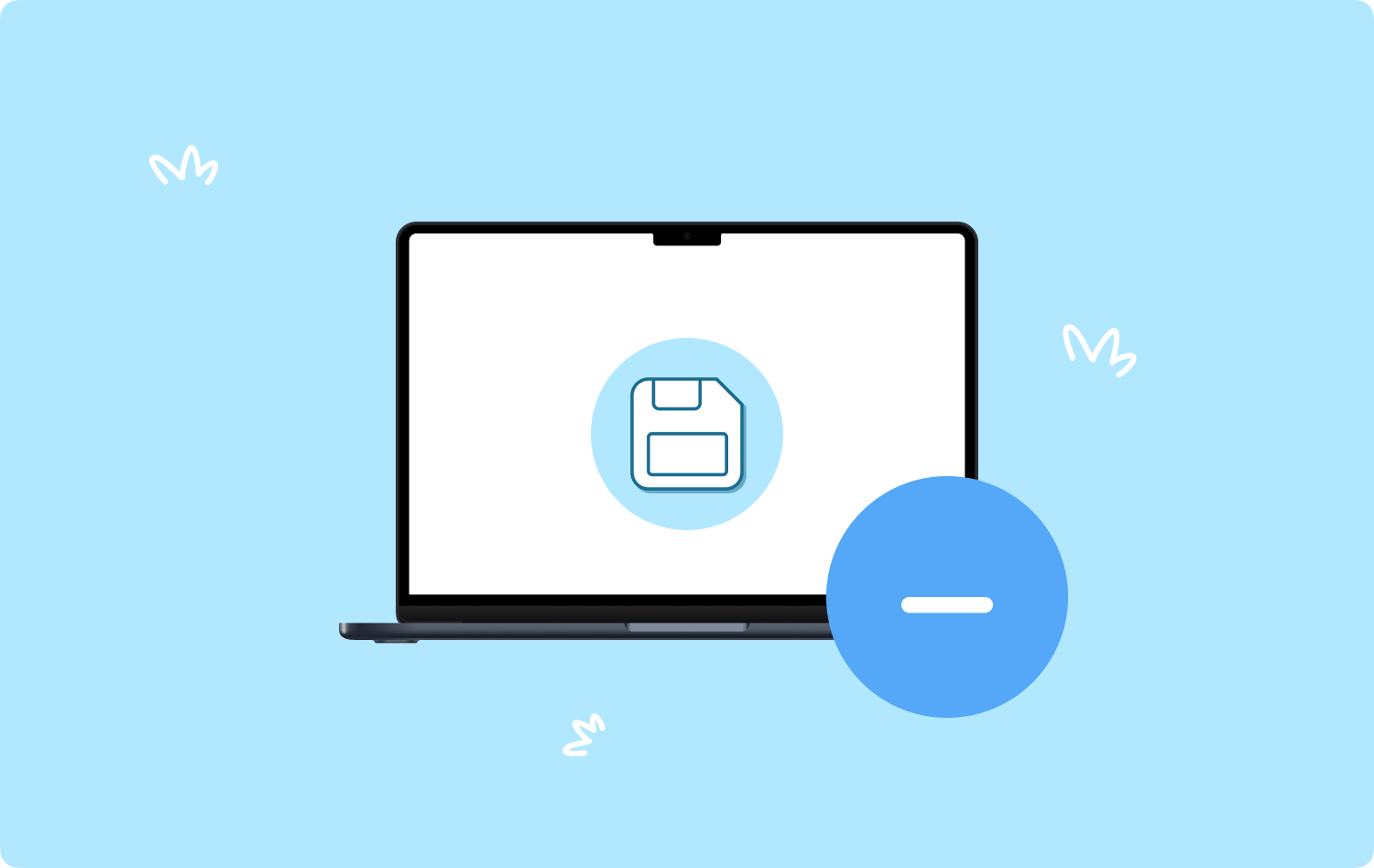
Bölüm #1: Finder Kullanarak Mac Bellek Kullanımı Nasıl AzaltılırBölüm #2: Terminal Kullanarak Mac Bellek Kullanımı Nasıl Azaltılır Bölüm #3: Mac Cleaner Kullanarak Mac Bellek Kullanımı Nasıl AzaltılırSonuç
Bölüm #1: Finder Kullanarak Mac Bellek Kullanımı Nasıl Azaltılır
Finder, Mac Bellek Kullanımını azaltmak istediğinizde en çok düşünülen seçeneklerden biridir. Mac için biraz sabit disk alanı boşaltmak. Dosyaları el ile kaldırmanız gerektiğinden, basit, külfetli ve zaman alan bir seçenektir. Buna rağmen, işlevler için kullanmayı denemeniz gereken basit prosedür:
- Mac aygıtınızda Finder menüsünü açın ve Uygulama> Kitaplık.
- Dosya türüne göre seçmek için önemsiz dosyaların bir listesi görünür.
- Bunları vurgulayın ve her birinin üzerine sağ tıklayın ve "Çöp Kutusuna Gönder" onları Çöp Kutusu klasörüne göndermek için.
- Çöp Kutusu klasörü erişilebilir olduğundan ve hatta dosyaları geri alabileceğinizden, onları sistemden tamamen kaldırmak için çöp kutusunun da boşaltılması önemlidir.
- Çöp Klasörünü açın ve tıklayın "Boş Çöp Klasörü" sistemden tamamen kaldırmak için.

Dosyaları birer birer kaldırmanız gerektiğinden, bu basit ama hantal ve yorucu. Ayrıca, hassas olan ve sistem hatası sorunları yaşamanıza neden olabilecek sistem dosyalarını yanlışlıkla kaldırabilirsiniz. başlamaya hazır mısın hata ayıklama sistemi geri yüklemek için işlemler?
Bölüm #2: Terminal Kullanarak Mac Bellek Kullanımı Nasıl Azaltılır
Terminal, komutun temizleme işlevlerini destekleyen bir komut satırı düzenleyicisidir. Basit bir arayüzle gelir, ancak ve ancak komut satırı kullanım bilgisine sahipseniz. Değilse, otomatik seçeneği kullanmanız daha iyi olur. İşte prosedür:
- Mac aygıtınızda, Bulucu menüye gidin Terminal menüsü, ve komut satırı metin düzenleyicisini edinin.
- Yaz kütüphane/önemsiz görünürde bir sebep olmadan sistemdeki disk alanını kaplayan tüm gereksiz dosyaları almak için.
- Basın Go ve işlemin tamamlanmasını bekleyin.

Mac Bellek Kullanımını azaltma seçeneklerinden biri olarak aynı yöntemi arka planda çalışan tüm uygulamaları devre dışı bırakmak için de kullanabilirsiniz.
Bölüm #3: Mac Cleaner Kullanarak Mac Bellek Kullanımı Nasıl Azaltılır
TechyCub Mac Temizleyici Mac cihazlarındaki tüm dosyaların temizlenmesini ve kaldırılmasını destekleyen kapsamlı uygulamanızdır. Uygulamanın uzantılara göre Mac cihazlarda ve sürümlerde sınırı yoktur. Deneyim seviyesinden bağımsız olarak tüm kullanıcılar için ideal olan basit bir arayüz üzerinde çalışır.
Mac Temizleyici
Mac'inizi hızla tarayın ve gereksiz dosyaları kolayca temizleyin.
Disk kullanımı, CPU durumu, bellek kullanımı vb. dahil olmak üzere Mac'inizin birincil durumunu kontrol edin.
Basit tıklamalarla Mac'inizi hızlandırın.
Bedava indir
Uygulamanın benzersiz bir avantajı, App Store'da olmayanlar - en çok yüklenen dosyalar - bile uygulamayı kaldırmanıza izin veren bir Uygulama Kaldırıcı ile birlikte gelmesidir. Önemsiz temizleyici de bu uygulama için bir artıdır, çünkü otomatik olarak yönetmek ve Mac önemsiz dosyalarını kaldır sistemden, birkaç tıklama ile sabit disk alanınızı boşaltır.
İşte uygulamanın ek özelliklerinden bazıları:
- Dosyaların ve uygulamaların seçici olarak temizlenmesini destekler.
- Birkaç tıklamayla aynı anda iki veya daha fazla uygulamayı kaldırabilir.
- Hızlı bir tarama hızında çalışır ve arayüzün hızlı performansı sayesinde şiddetle tavsiye edilir.
- 500 MB'a kadar verinin ücretsiz olarak serbest bırakılmasına izin verir.
- Uzantısı gereği işlevlerin seçici olarak temizlenmesini destekleyen dosyalar genellikle bir önizlemeyle birlikte gelir.
Uygulamayı Mac aygıtınızda çalıştırmak ve yönetmek ne kadar basit? Mac Bellek Kullanımını azaltın?
- Mac Cleaner'ı indirin, kurun ve Mac aygıtında çalıştırın ve temizleme işlevlerini çalıştırmaya hazır olduğunu kanıtlamak için mevcut durumunu göstermesini bekleyin.
- Tıkla "Çöp temizleyici" kullanılabilir seçeneklerin arayüz listesinde.
- Sistemden kaldırmak istediğiniz dosyaları seçin veya uygulama onları işaretlediğine göre tüm dosyaları seçin.
- Tıkla "Temiz" ve temizlemeniz gereken dosya sayısına ve boyutlarına bağlı olarak işlemin tamamlanmasını bekleyin.
- Aldığınızda bildiğiniz sürecin tamamlanmasını bekleyin. Temizleme Tamamlandı Çabuk.

Tüm kullanıcılar için ideal olan basit bir arayüzde çalışan, ne kadar basit ve hızlı performans gösteren bir uygulama.
İnsanlar ayrıca okur Mac'te Ne Kadar Bellek Olduğu Nasıl Görülür: Bilmeniz Gerekenler 3'ün En İyi 2023 Mac Bellek Temizleyicisi
Sonuç
Sabit sic alanı boşaltmak istediğinizde kullanılacak yaklaşımın seçimi Mac Bellek Kullanımını azaltın hepsi emrinizde. Üç seçeneğe baktığımız kadarıyla, Mac Cleaner dışında dijital pazarda bulunan diğer uygulamaları da denemek, test etmek ve işlevselliğini kanıtlamakta özgürsünüz.
Ancak, yine de Mac Cleaner'ın sanal pazardaki yüzlercesi arasında en iyi ve en güvenilirlerden biri olarak başı çektiğini fark edeceksiniz. Mac'te Belleğin işlevselliğini artırmanın en belirgin yollarından biri, gereksiz dosyaları ve yeni dijital araç setlerini kaldırmaktır.
